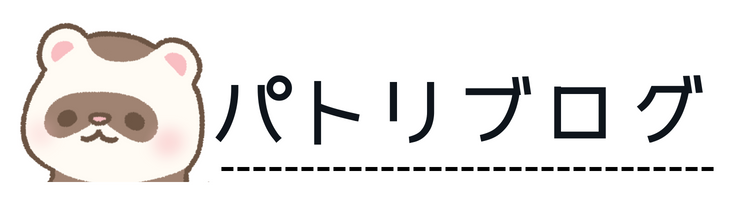この記事でわかること
- steam版モンハンライズのセーブデータのバックアップ方法
バックアップの方法は2種類あります
- クラウドに保存
- ローカルに保存
クラウドに保存
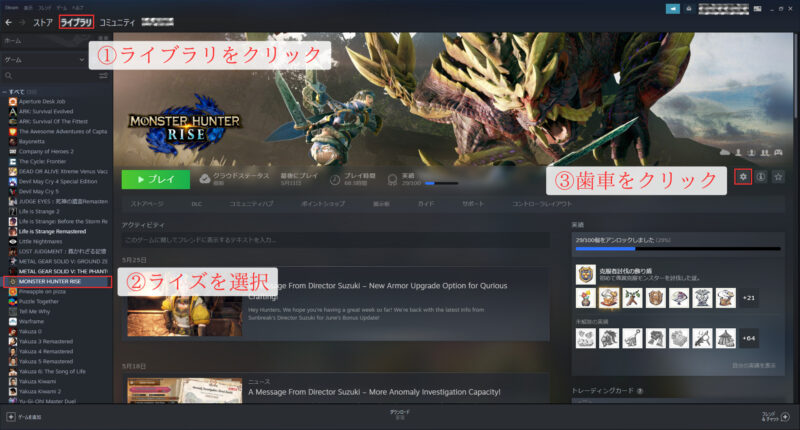
まずはSteamを起動します
左上のライブラリをクリックし、自分が保有しているゲームを確認します
セーブデータのクラウド保存したいゲームを選択します
※今回はライズを選択します
右中央付近にある、歯車アイコンをクリックします
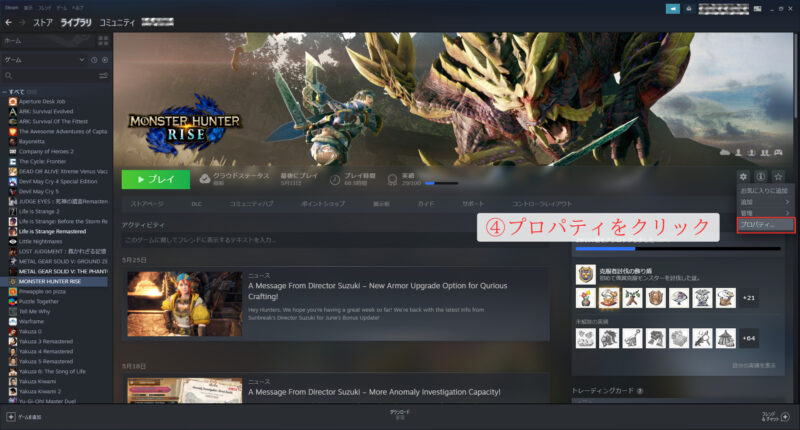
プロパティをクリックします
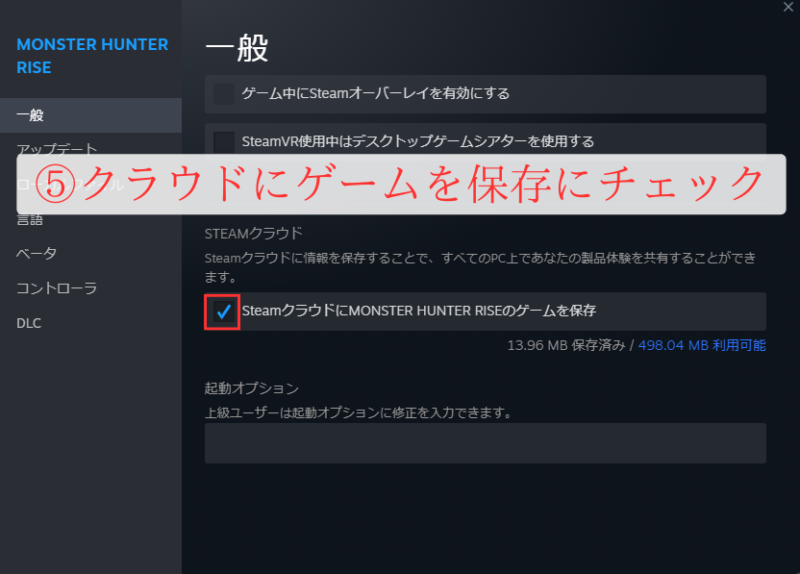
「SteamクラウドにMONSTER HUNTER RISEのゲームを保存」にチェックを入れます
これでクラウドにセーブデータが保存される設定になりました
ウィンドウを閉じても大丈夫です
ローカルに保存
ローカルのセーブはここにあります
C:\Program Files (x86)\Steam\userdata[ユーザーID]\1446780\remote\win64_save
https://www.capcom.co.jp/support/faq/platform_pc_monsterhunter_rise_0151102.html
ユーザーIDは個人によって異なるので、ユーザーデータでフォルダを探すとわかりやすいです
C:\Program Files (x86)\Steam\userdata
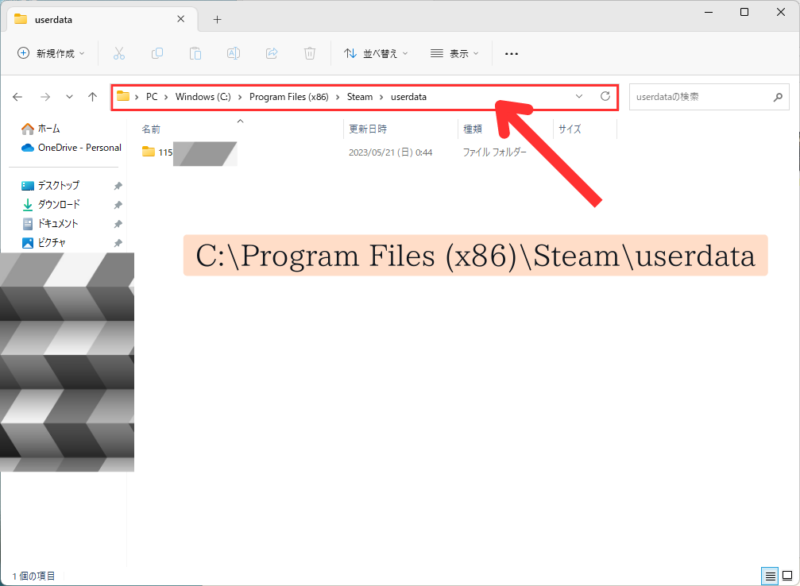
ユーザーデータまでのフォルダパスをコピーして、赤く囲った所に貼り付けてエンターを押します
そうするとフォルダが一つしかないと思いますので、開きます
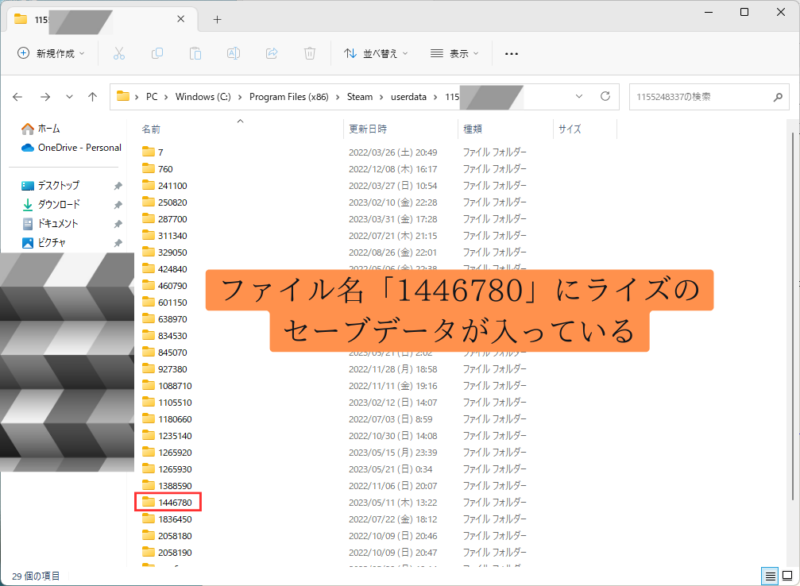
「1446780」がモンスターハンターライズのIDになるので、ファイルを開きます
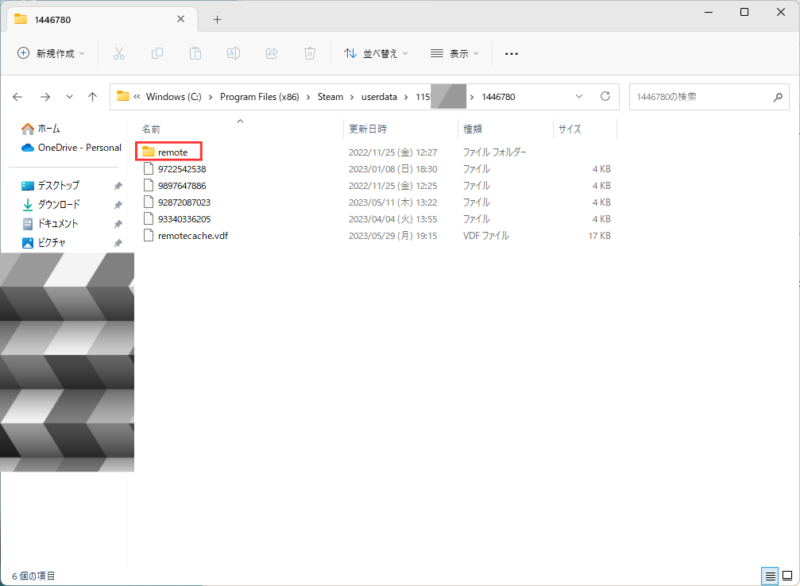
「remote」というファイルがありますが、気にせずに開きます
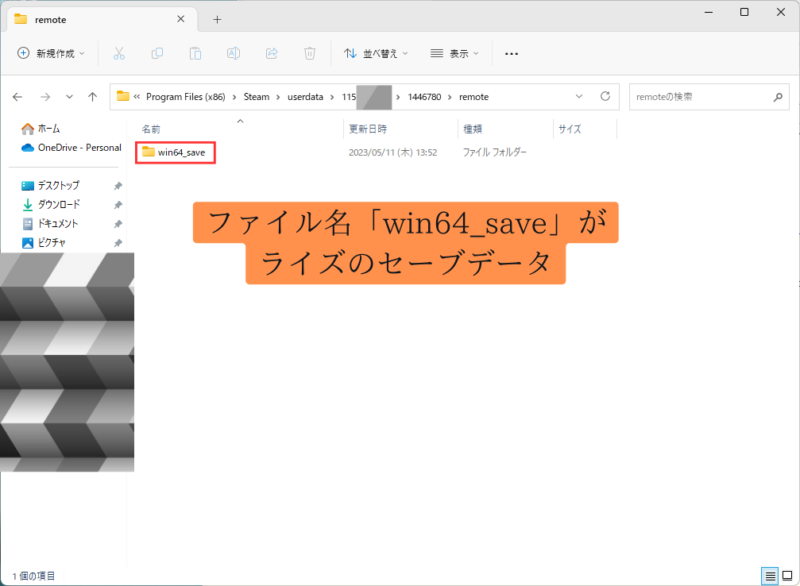
「win64_save」これがライズのセーブデータが入ったファイルになります
このファイルをコピーして他の場所に保存すればローカルでのバックアップ完了です
データがあるフォルダまで遠いので、ショートカットを作成しておくと、次にバックアップを取るときに楽になります
注意点
modを入れる前には必ずバックアップを取るようにしてください
ゲームがクラッシュしたり、不具合でゲームが起動しなくなった場合に、一度アンインストールして、ダウンロードすることもあります。
ライスやサンブレイクのバージョンアップ前にもバックアップを取っておくと安心です